UC Browser для Windows: заменит Chrome и Firefox?
Знали ли вы, что третьим по популярности веб-обозревателем в мире, уступая лишь Google Chrome и Apple Safari, является вовсе не Firefox или Opera, а китайский UC Browser? Сегодня мы поговорим конкретно о UC Browser для Windows и взглянем, насколько эта программа способна тягаться с самыми распространёнными веб-обозревателями для ПК.
Уточним, третье место – практически полностью заслуга безумно популярной мобильной редакции браузера, что доступна для Android, iOS и других мобильных ОС. А вот версия UC Browser для операционной системы Windows такой известности пока ещё не получила. Более того, всерьёз взялся за неё разработчик всего пару лет назад.
UC Browser сейчас доступен для всех ПК с Windows, включая не только актуальные Windows 7 и Windows 10, но даже XP. Также отметим, что UC Browser для компьютеров создан на базе Chromium, поэтому каких-то особых откровений по части производительности здесь ждать не стоит и внимание в нашем обзоре мы сосредоточим на интерфейсе. Он у UC Browser, в свою очередь, практически полностью на русском.
Скачивание видеозаписи через расширение
Скачать видео через UC Browser можно с помощью нескольких расширений, но мы рассмотрим одно — Video Downloader Plus.
- Сначала нажимается кнопка с изображением трех полос в правом верхнем углу. Затем, в контекстном меню, нужно кликнуть на «Расширения».

- Нажмите на гиперссылку «Еще расширения» в самом низу.

- Расширение называется «Video Downloader Plus», удобнее найти его через строку поиска, которая расположена слева.

- После перехода нажимается кнопка «Установить».

- Для установки нужно согласиться с теми разрешениями, которые запрашивает ПО. После этого расширение загружается в US Browser.

- Дополнение самостоятельно определяет количество видеозаписей на сайте, их вес и название. Для загрузки достаточно нажать на изображение со стрелкой, а затем на кнопку «Download».

- На этом этапе открывается загрузчик, который позволяет изменить название для видеозаписи и указать путь для сохранения.

Этого достаточно, чтобы знать как сохранить видео из US Browser. Если загрузчик не качает файл, то нужно проверить интернет-соединение.
Uc Browser – как обновить браузер

Браузер «Белка» популярен среди 400 миллионов пользователей, что требует от разработчиков постоянной работы над его совершенствованием. Именно поэтому регулярно появляются предложения обновить Uc Browser. Новые версии необходимы, чтобы адаптировать этот веб-обозреватель под современные гаджеты. Так как современные устройства, предоставляющие доступ в интернет, стремительно развиваются, постоянные изменения – вынужденная мера.
Необходимость совершения обновлений
Китайская компания UcWeb регулярно контролирует работу программы. Это позволяет своевременно улучшать ее функции и качество, откликаясь на все новые возможности гаджетов и требования пользователей. Обновления необходимы также для:
- повышения безопасности использования программы;
- расширения перечня возможностей;
- усовершенствования функций и опций;
- установка актуальной базы рекламных баннеров;
- улучшения условий серфинга в интернете;
- совершенствование доступных тем для оформления интерфейса.
И это далеко не все, что привносят действия разработчиков. Это трудная задача, однако популярность браузера «Белка» говорит о том, что с задачей они полностью справляются.
Представленная программа активно используется юзерами по всему миру на различных типах устройств. Реализована возможность применять ее на всех популярных операционных системах. Процесс обновления отлично проходит на персональных компьютерах и на мобильных гаджетах.
Особенности настройки обновления Uc Browser на телефоне
Этот веб-обозреватель на смартфоне отлично работает при использовании новых версий. Обновить Us Browser, как называют его некоторые пользователи, можно несколькими способами. Отличным решением для ленивых будет настройка функции автоматического обновления, она доступна в таких магазинах, как iTunes или Google Play. В этом случае проверка обновлений будет осуществляться при каждом входе в интернет.
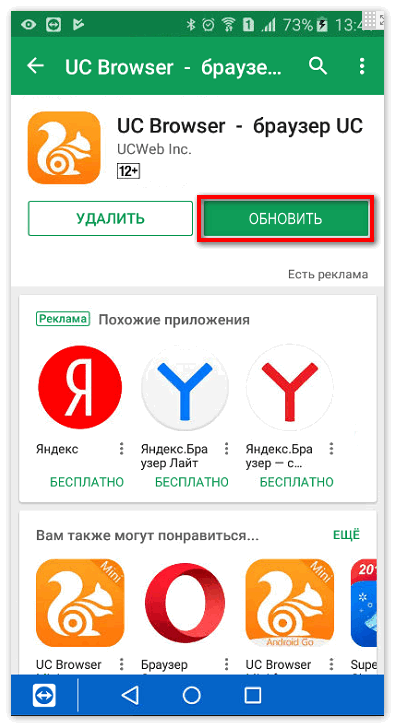
Еще один способ заключается в посещении официального портала, где публикуется специальное оповещение. Пользователю будет предоставлена информация о том, как вручную обновить на телефоне или на планшете существующую версию.
Настройка обновления Uc Browser на компьютере
Процедура на ПК совершается также легко, для этого необходимо:
- Запустить браузер.
- В правом верхнем углу нажать на кнопку настроек. Она выглядит как три горизонтальные полосы и дает доступ к меню опций.
- Найти раздел: «Проверить обновления».
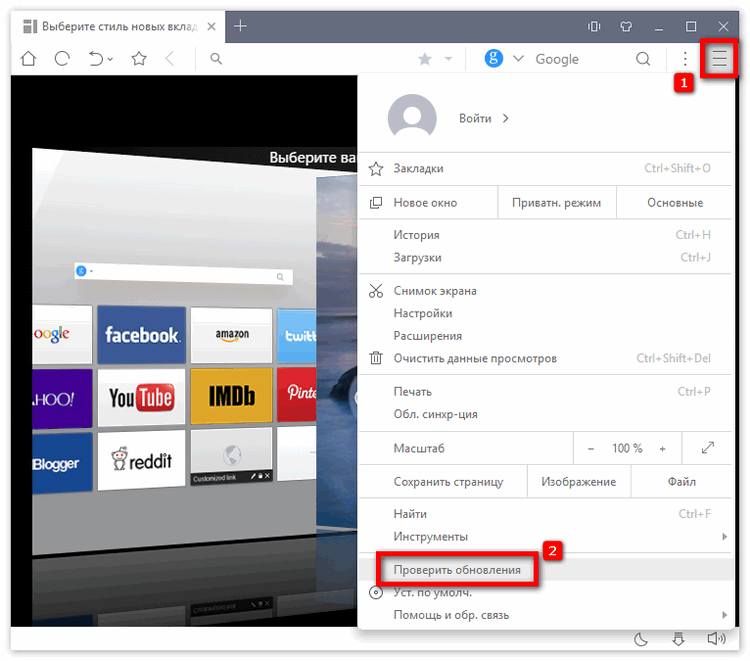
Если по каким-то причинам не удалось самостоятельно запустить автообновление программы, необходимо прибегнуть к более радикальным мерам. Потребуется полное удаление браузера с жесткого диска, затем установить программу последней версии. Чистка реестра необязательна, можете оставить все без изменений, чтобы не тратить лишнего времени на синхронизацию и авторизацию аккаунта.
Особенности последней версии Uc Browser
Приняв решение обновить браузер Uc Browser, вы получите новые и улучшенные его функции. Версия 10.7 открывает широкие возможности серфинга. Свобода персонализации не единственное, что предлагают разработчики. Теперь домашняя страница наделена настраиваемыми «плитками».
Управление ими, а также изменение расположения теперь в руках пользователей. Весь контент регулярно изменяется, открывая доступ к актуальным сведениям по интересным тематикам.
Кастомизация и расширения
UC Browser определенно не был бы таким популярным, если бы не его широкие возможности кастомизации и поддержка внешних дополнений. Местная кастомизация — это темы, а также выбор фона и текста Можно сделать так, чтобы на всех страницах подложка была темной, серой или какой-нибудь приятной светло-зеленой. При выборе темного фона текст становится светлым, как и положено. Функция довольно удобная и во многом уникальная — в большинстве браузеров такого нет.
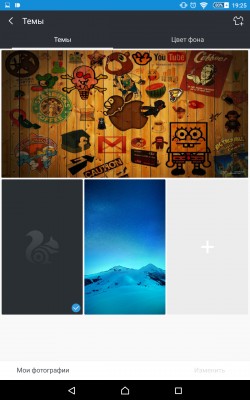
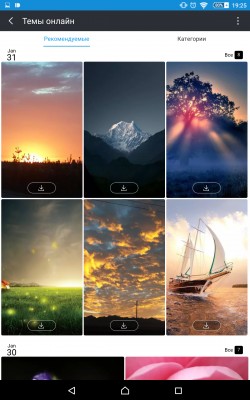
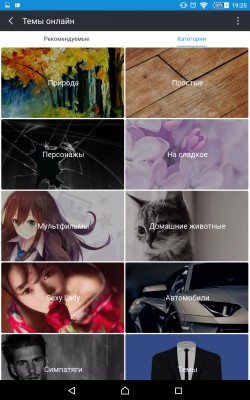
«Из-коробки» в UC Browser предустановлено несколько тем. Обычно — темная, светлая и какая-нибудь необычная вроде новогодней. Больше тем оформления можно найти в фирменном каталоге UC Browser, где каждый найдет что-то для себя — от брендов и красивых девушек до пейзажей и минималистичных текстур. Кстати, в качестве фонов можно использовать собственные фотографии из галереи.
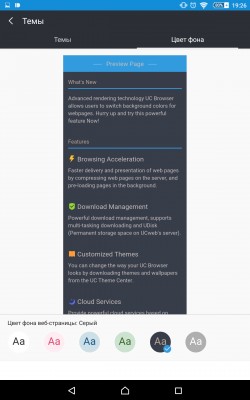
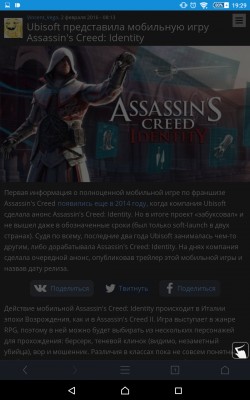
Дополнения — одна из сильных сторон браузера UC. Изначально в нем предустановлено несколько расширений, включая пару плагинов для социальных сетей, тот самый скоростной режим, QR-сканер, продвинутую «скриншотилку» и несколько других. Но в специальном каталоге вы можете найти еще больше очень удобных и полезных аддонов, таких как переводчик страниц через одноименный сервис Google, инструмент для работы с архивами ZIP и RAR. Также есть забавные и полезные расширения вроде того, что позволяет переходить к сайту через начертание определенного символа или буквы на экране или «сохранялки» страниц в оффлайн для чтения без интернета.
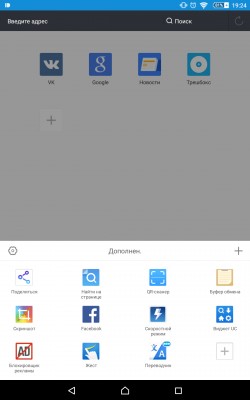
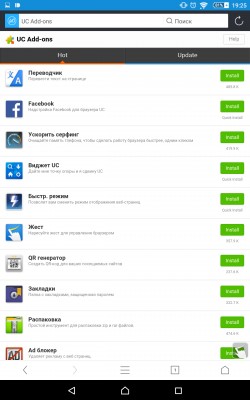
Дополнений не очень много и все они распространяются как отдельные мини-приложения, то есть устанавливаются через скачивание APK, иногда даже в Google Play. Также в список дополнений входит местный блокировщик рекламы, но о нем подробнее мы расскажем ниже.
Скачивание видеозаписи через расширение
Скачать видео через UC Browser можно с помощью нескольких расширений, но мы рассмотрим одно — Video Downloader Plus.
- Сначала нажимается кнопка с изображением трех полос в правом верхнем углу. Затем, в контекстном меню, нужно кликнуть на «Расширения».

- Нажмите на гиперссылку «Еще расширения» в самом низу.

- Расширение называется «Video Downloader Plus», удобнее найти его через строку поиска, которая расположена слева.

- После перехода нажимается кнопка «Установить».

- Для установки нужно согласиться с теми разрешениями, которые запрашивает ПО. После этого расширение загружается в US Browser.

- Дополнение самостоятельно определяет количество видеозаписей на сайте, их вес и название. Для загрузки достаточно нажать на изображение со стрелкой, а затем на кнопку «Download».

- На этом этапе открывается загрузчик, который позволяет изменить название для видеозаписи и указать путь для сохранения.

Этого достаточно, чтобы знать как сохранить видео из US Browser. Если загрузчик не качает файл, то нужно проверить интернет-соединение.
Вывод
Скачайте UC Browser на ПК, чтобы сменить привычный браузер на более быстрый, экономный и удобным. Эта программа подойдет любому пользователю, особенно если вы смотрите очень много видео. В таком случае, приложение и вовсе будет незаменимым.
ВНИМАНИЕ!
Рекомендуем отключить AdBlock и иные блокировщики рекламы. В некоторых случаях ссылка на скачку может не показываться из-за них!
Похожие приложения
-
— это надежное приложение для бесплатного и анонимного просмотра веб-страниц. Пользователи получают классный и современный инструмент, который автоматически создаст зашифрованный канал VPN-подключения, скроет личные данные пользователя, его местоположение, марку и модель мобильного устройства и различную другую информацию. Выберите страну, нажмите «ОК», и через несколько секунд у вас будет безопасное соединение. Никаких долгих настроек, все работает в несколько кликов. Если вы цените свою анонимность в сети, то это приложение для вас. — это приложение, которое представляет собой инструмент, позволяющий пользователю подключаться к виртуальной частной сети. Таким образом, пользователь, установивший программу на мобильное устройство, имеет возможность выходить в интернет без каких-либо ограничений. Клиент SuperVPN не требует регистрации, а это значит, что сразу после установки вы можете им пользоваться, подключаться к виртуальной сети и посещать любой веб-сайт. Интерфейс программы создан разработчиками студии SuperSoftTech с претензией на максимальную простоту и лаконичность: кнопка запуска и список доступных для «маскировки» состояний. Остальное место на экране, к сожалению, отведено под рекламу. — это приложение, позволяющее не только подключаться к закрытым сайтам в вашем регионе, но и защищать сетевой трафик. Получите возможность обходить брандмауэр, разблокировать недоступный контент и выполнять любой анонимный поиск в Интернете. Пользователи смогут повторно посещать ранее закрытые для них ресурсы, получать от них информацию и файлы и при этом быть уверенными, что их конфиденциальность и безопасность находятся на самом высоком уровне. При отсутствии связи пользователь увидит на экране силуэт кролика с кнопкой в виде морковки. Для подключения нужно нажать на нее.
Установка и настройка UC Browser
Установка подразумевает разделение сборок в соответствии с вашей операционной системой. Несмотря на то, что изначально проект задумывался ориентированным на смартфоны и планшеты, сейчас доступна десктопная версия приложения для ПК.
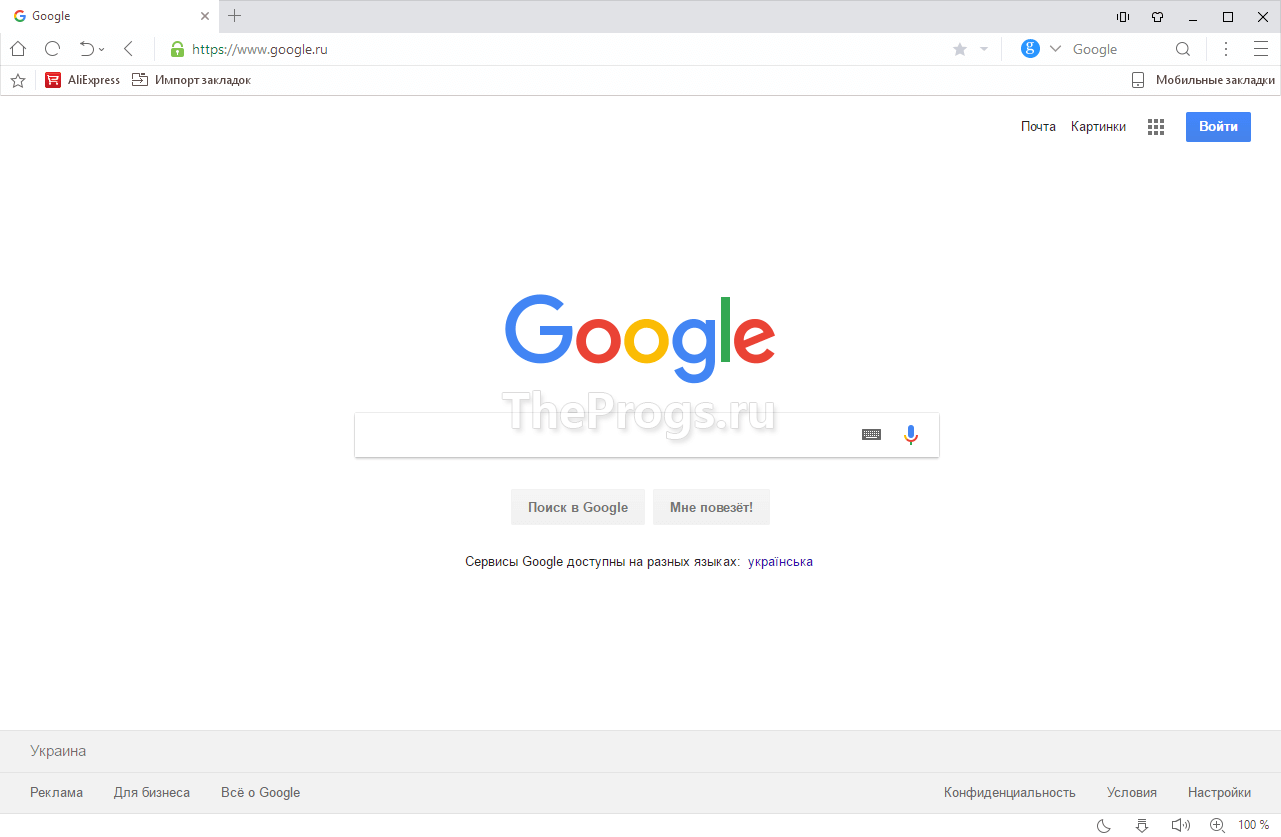
Стартовая страница браузера
Скачать uc browser для windows и uc browser для андроид скачать бесплатно проще простого – перейдите по ссылке внизу страницы, чтобы запустить процесс скачивания.
Браузер поддерживает установку Adobe Flash Player, который необходим для полноценного воспроизведения видео. Вы можете скачать его на нашем сайте по соответствующей ссылке выше.
Настройка
Основные настройки браузера сводятся к оформлению – персонализации. Но пару технических моментов все же стоит учесть. Во вкладке Настройки можно задать правила сохранения истории запросов (Адресная строка) и правила открытия новых вкладок (Новые вкладки).
Персонализация
Своей популярностью и общественным признанием этот обозреватель обязан собственным возможностям кастомизации и поддержкой дополнительных расширений. Они позволяют вашей фантазии изменить браузер до неузнаваемости.
UC Browser предоставляет выбор:
Возможна установка и внешних тем из фирменного каталога, но встроенные ничуть не уступают им ни по качеству, ни по популярности. Количество предложений позволяет удовлетворить вкусы самых взыскательных пользователей.
В автомобильных темах можно найти отражение своего хобби, а в завораживающих пейзажах – вдохновение.
Кого-то привлекают абстрактные текстуры, а чей-то взгляд «отдыхает» при виде минималистичных узоров. Ни одна сфера человеческих интересов не осталась неохваченной.
Но если вам в этом внушающем списке не удалось найти что-то для себя, можно парой нажатий загрузить собственный кадр из галереи. Чтобы подчеркнуть свою индивидуальность достаточно лишь скачать бесплатный UC Browser.
Функционал
UC Browser способен обеспечить своему пользователю максимально комфортный сетевой серфинг, даже при не слишком хорошем качестве интернет-сигнала. Загрузка страниц происходит быстро, работа вэб-обозревателя стабильна. Что же такого в нем особенного?
- Благодаря компрессии страниц способен существенно экономить трафика.
- Встроенный диспетчер загрузок, позволяющий скачивать файлы быстрее.
- Хорошо налажен поиск «по темам».
- Расширенная поддержка Cookies и Javascript.
- Удобный, интуитивно понятный интерфейс.
- Возможности гибкой настройки «под себя».
- В настройках имеется «Ночной режим», который делает цветовую гамму экрана не такой контрастной.
В остальном же он похож на большинство других браузеров. Если вы решите скачать UC Browser на русском языке — это будет действительно отличный выбор.












